Configurer les pipelines dans Power Platform
Créez et exécutez des pipelines pour déployer facilement des solutions dans des environnements. Il existe deux façons distinctes de configurer des pipelines :
- Hôte plateforme. L’hôte de plate-forme par défaut à l’échelle du locataire, qui peut être configuré par les créateurs.
- Hôte personnalisé. Les administrateurs configurent un hôte personnalisé pour gérer de manière centralisée les projets dirigés par les citoyens et les développeurs professionnels.
Les informations contenues dans chaque section de cet article concernent la méthode hôte spécifiée pour la configuration des pipelines.
Créer un pipeline personnel à l’aide de l’hôte de la plateforme
Les pipelines sont désormais disponibles pour tous ceux qui accèdent à la page des pipelines pour la première fois. Créez des pipelines personnels depuis vos environnements de développement vers d’autres environnements cibles auxquels vous avez accès pour l’importation. Profitez des avantages des pipelines tels que l’absence de téléchargements ou de chargements requis, la planification du déploiement, la validation de la solution de l’environnement cible en ligne, la référence de connexion anticipée et la validation de la valeur de la variable d’environnement, ainsi que les notes de déploiement générées par Copilot avec un processus de configuration simple.
Conditions préalables pour des pipelines personnel à l’aide de l’hôte de la plateforme
- Trois environnements peuvent être associés à un pipeline personnel créé à partir de la page Pipelines : un environnement de développement actuel et deux environnements cibles (voir Ajouter une phase à un pipeline à une seule phase dont vous êtes propriétaire).
Note
Les environnements par défaut, les environnements Teams et les environnements sans Dataverse magasin ne peuvent pas être utilisés comme environnements cibles pour les pipelines personnels.
- Tous les environnements utilisés dans les pipelines doivent avoir une base de données Microsoft Dataverse.
- Tous les environnements cibles utilisés dans un pipeline doivent être activés en tant qu’environnements gérés.
Limites actuelles des pipelines personnels utilisant l’hôte de la plateforme
- Les pipelines personnels ne peuvent pas être étendus.
- Seuls trois environnements, une source, et deux cibles ultérieures, peuvent être configurés.
- Les pipelines personnels ne peuvent pas être partagés avec d’autres utilisateurs.
Configuration de l’hôte de la plateforme pour la première fois
Si vous êtes le premier utilisateur de votre client à accéder à la page Pipelines dans un environnement qui n’est pas déjà associé à un hôte de pipelines personnalisé, l’hôte de la plateforme est approvisionné pour que tous les utilisateurs du client puissent l’utiliser.
Créer un pipeline dans Power Apps
Tout d’abord, assurez-vous que vous vous trouvez dans l’environnement de développement à partir duquel vous souhaitez que votre pipeline démarre.
Sélectionnez Créer un pipeline dans la barre de commandes ou à partir de la liste déroulante Pipeline.
Un volet s’ouvre, où vous saisissez :
- Nom du pipeline : un nom pour le pipeline.
- Description : une description facultative pour décrire à quoi sert le pipeline.
- Environnement cible : l’environnement dans lequel les solutions de l’environnement de développement actuel sont déployées.
Une fois que vous avez sélectionné Enregistrer, l’environnement actuel (source) et l’environnement cible sélectionné sont associés à l’hôte de la plateforme, et des enregistrements d’environnement pour chacun sont créés dans l’hôte de la plateforme. Ensuite, le pipeline nouvellement créé est sélectionné automatiquement et vous êtes prêt à exécuter le pipeline.
Important
Les environnements ne peuvent être associés qu’à un seul hôte de pipelines. Si vous souhaitez utiliser un pipeline géré avec l’extensibilité avancée, la capacité de partage et plus de deux environnements, assurez-vous que les enregistrements d’environnement dans l’hôte de la plateforme sont supprimés dans l’expérience Gérer les pipelines afin qu’ils soient libérés pour être associés à un hôte personnalisé. La suppression d’un pipeline ne supprime pas les enregistrements d’environnement liés à ce pipeline.
Ajouter une phase à un pipeline à une seule phase dont vous êtes propriétaire
Sélectionnez Ajouter une phase dans la barre de commandes pour ajouter une phase au pipeline actuel à une seule phase. Dans le cadre de cette étape, vous êtes invité à saisir un nom de phase, une description et un environnement cible final pour votre pipeline.
Note
- Vous devez être propriétaire du pipeline actuel pour ajouter une phase.
- La fonctionnalité Ajouter une phase est limitée aux pipelines à une seule phase, mais les administrateurs peuvent ajouter d’autres phases dans l’Application de configuration du pipeline de déploiement.
Supprimer un pipeline dont vous êtes propriétaire de Power Apps
Sélectionnez Supprimer sur la barre de commandes pour supprimer le pipeline actuellement sélectionné dans la liste déroulante. Un message de confirmation apparaît concernant votre intention et votre connaissance des conséquences.
Cette action ne supprime pas l’historique d’exécution du pipeline ni les enregistrements d’environnement associés de l’hôte.
Utiliser votre pipeline personnel avec d’autres environnements de développement
Si vous disposez du même processus de pipeline pour un environnement de développement supplémentaire, par exemple vos environnements UAT et de production sont les mêmes pour un autre environnement source, vous pouvez réutiliser le pipeline que vous avez déjà créé.
Choisissez le pipeline créé dans le menu déroulant. Lorsque vous sélectionnez Suivant dans la première étape du processus de configuration du déploiement, l’environnement actuel est lié au pipeline (et à l’hôte) en tant qu’environnement de développement.
Créer un pipeline à l’aide d’un hôte de pipelines personnalisé
Les administrateurs Power Platform peuvent créer un ou plusieurs pipelines, associer un nombre illimité d’environnements, puis partager l’accès avec les personnes qui administrent ou exécutent les pipelines.
Conditions préalables pour l’hôte de pipelines personnalisé
- Quatre environnements sont recommandés, mais vous pouvez en utiliser seulement trois environnements Power Platform pour créer un pipeline.
- Tous les environnements utilisés dans les pipelines doivent avoir une base de données Microsoft Dataverse.
- Vous devez disposer d’un rôle Administrateur Power Platform ou Administrateur système Dataverse pour installer l’application Pipelines.
- Tous les environnements cibles utilisés dans un pipeline doivent être activés en tant qu’environnements gérés.
Créer ou choisir des environnements pour les pipelines
Avant de commencer, vous devez identifier les environnements qui participent aux pipelines. Assurez-vous d’activer tous les environnements cibles en tant qu’environnements gérés. Les environnements gérés ne sont pas requis pour les environnements d’hôte ou de développeur de pipelines.
Environnement hôte Cet environnement à usage spécial agit comme le plan de stockage et de gestion pour l’ensemble de la configuration du pipeline, de la sécurité et de l’historique d’exécution.
- Nous vous recommandons de conserver ce paramètre en tant qu’environnement de production dédié séparé des environnements de développement et cible.
- Si vous le souhaitez, vous pouvez configurer plusieurs hôtes différents au sein d’un client, par exemple pour gérer séparément des pipelines pour différentes organisations commerciales ou emplacements géographiques. Un hôte pour l’ensemble du client est également acceptable tant que tous les environnements se trouvent dans le même emplacement géographique.
Important
La suppression de l’environnement hôte supprime tous les pipelines et les données d’exécution. Soyez prudent et comprenez l’impact de la perte de données et de configuration, ainsi que l’accès des créateurs aux pipelines hébergés dans l’environnement.
Environnement de développement. Cet environnement est l’endroit où vous développez des solutions. Un pipeline peut être exécuté à partir de tout environnement de développement qui lui est lié.
Environnement cible. Environnement de destination dans lequel un pipeline est déployé. Par exemple, les tests d’intégration, les tests d’assistance utilisateur (UAT), la production, etc.
Astuce
Utilisez des noms d’environnement qui indiquent leur objectif. Par exemple, Hôte Contoso, Développement Contoso, QA Contoso, et ainsi de suite.
Installer l’application Pipelines dans votre environnement hôte
Cette étape n’est requise que pour la configuration initiale de l’hôte. Vous pouvez passer à la section suivante si vous avez déjà accès à un environnement hôte dans lequel vous allez créer des pipelines.
- Connectez-vous au centre d’administration Power Platform, accédez à Environnements>Nouveau, et créez un environnement avec une base de données Dataverse. Assurez-vous de choisir la même région que celle dans laquelle vos environnements de développement, d’assurance qualité et de production sont créés.
- Installez l’application Pipelines Power Platform dans votre environnement hôte en sélectionnant l’environnement hôte, puis sélectionnez Ressources>Applications Dynamics 365.
- Sélectionnez Installer l’application et faites défiler vers le bas dans le volet de droite jusqu’à ce que vous trouviez Pipelines Power Platform.
- Sélectionnez Suivant, si vous l’acceptez, validez les conditions et sélectionnez Installer.
Important
Il vous suffit d’installer l’application de pipelines de déploiement dans l’environnement hôte. Vous n’avez pas besoin de l’installer dans d’autres environnements, tels que les environnements de développement, d’assurance qualité ou de production qui seront associés à vos pipelines.
Une fois installée, l’application de configuration des pipelines de déploiement apparaît dans la liste des applications installées.
Configurer un pipeline de déploiement
Copiez les ID d’environnement de tous les environnements gérés de développement et cibles qui sont liés aux pipelines. Vous aurez besoin de ces identifiants plus tard. En savoir plus : Rechercher votre ID d’environnement et d’organisation
Une fois l’installation du package Pipeline de déploiement terminée, accédez à Power Apps, puis sélectionnez l’environnement hôte dédié (où vous avez installé l’application).
Lisez l’application Configuration du pipeline de déploiement.
Sélectionnez Environnements sur le volet gauche, puis sélectionnez Nouveau pour créer les enregistrements d’environnement dans Dataverse :
- Nom : entrez le nom pour l’enregistrement de l’environnement. Il est conseillé d’inclure le même nom que l’environnement réel, tel que Contoso Dev.
- Type d’environnement : sélectionnez soit Environnement de développement ou Environnement cible. Sélectionnez Environnement de développement pour tous les environnements sources dans lesquels des solutions non gérées seront développées. Sélectionnez Environnement cible pour les environnements de contrôle qualité et de production dans lesquels les artefacts de la solution gérée sont déployés.
- ID d’environnement : assurez-vous de sélectionner l’ID correct. Vous trouverez l’ID d’environnement de l’environnement actuel dans make.powerapps.com. Sélectionnez l’icône Paramètres sur la barre de commandes, puis sélectionnez Ressources pour les développeurs. En savoir plus : Rechercher votre ID d’environnement et d’organisation
Sélectionnez Enregistrer.
Actualisez le formulaire, puis vérifiez que le Statut de validation est égal à Réussite.
Répétez les étapes 4 à 6 jusqu’à ce que tous les environnements qui participent au pipeline disposent d’enregistrements d’environnement créés.
Sélectionnez Pipelines dans le volet de navigation de gauche, puis sélectionnez Nouveau pour créer un pipeline de déploiement :
- Nom : entrez un nom pour le pipeline, tel que Contoso Standard Deployment Pipeline ou Contoso Hotfix Pipeline.
- Description : saisissez une description significative pour le pipeline (facultatif).
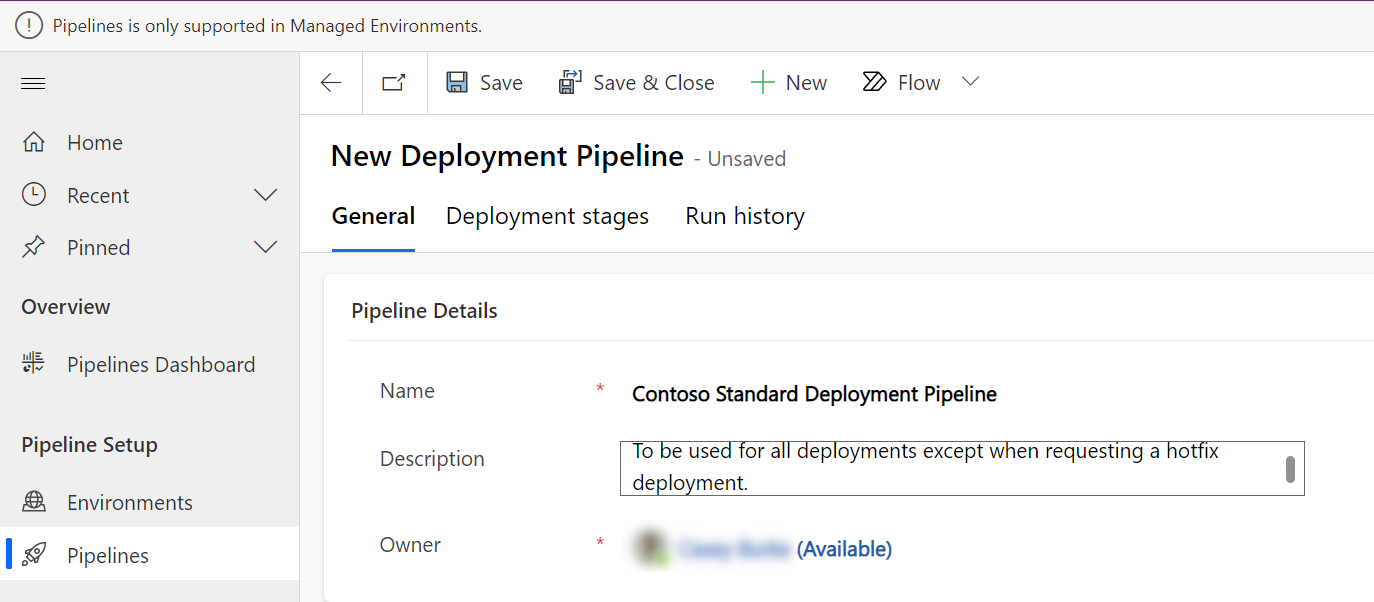
Dans la grille Environnements de développement liés , sélectionnez Ajouter un environnement de développement existant, puis associez un ou plusieurs environnements de développement. Un pipeline doit disposer d’au moins un environnement de développement et d’une étape avant de pouvoir être exécuté.
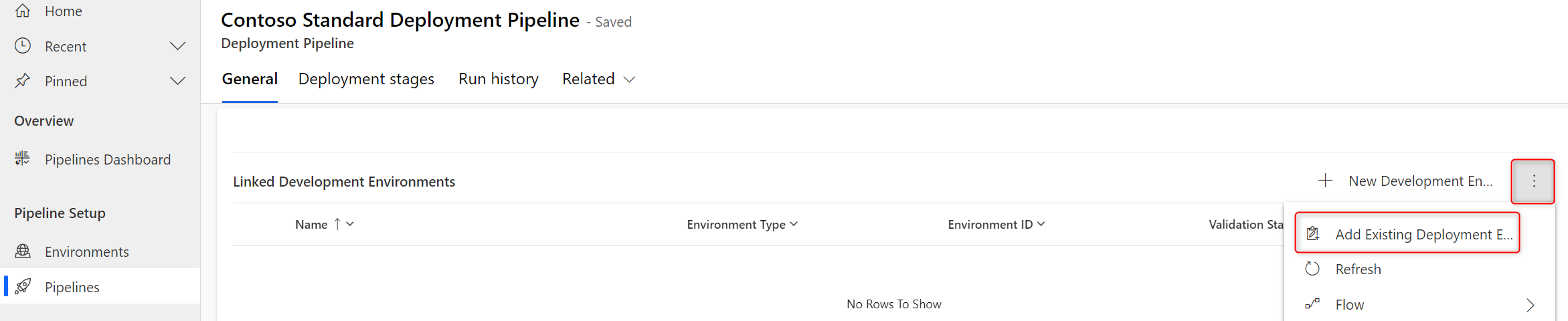
Dans la grille Phases de déploiement, sélectionnez Nouvelle phase de déploiement pour afficher le volet de création rapide.
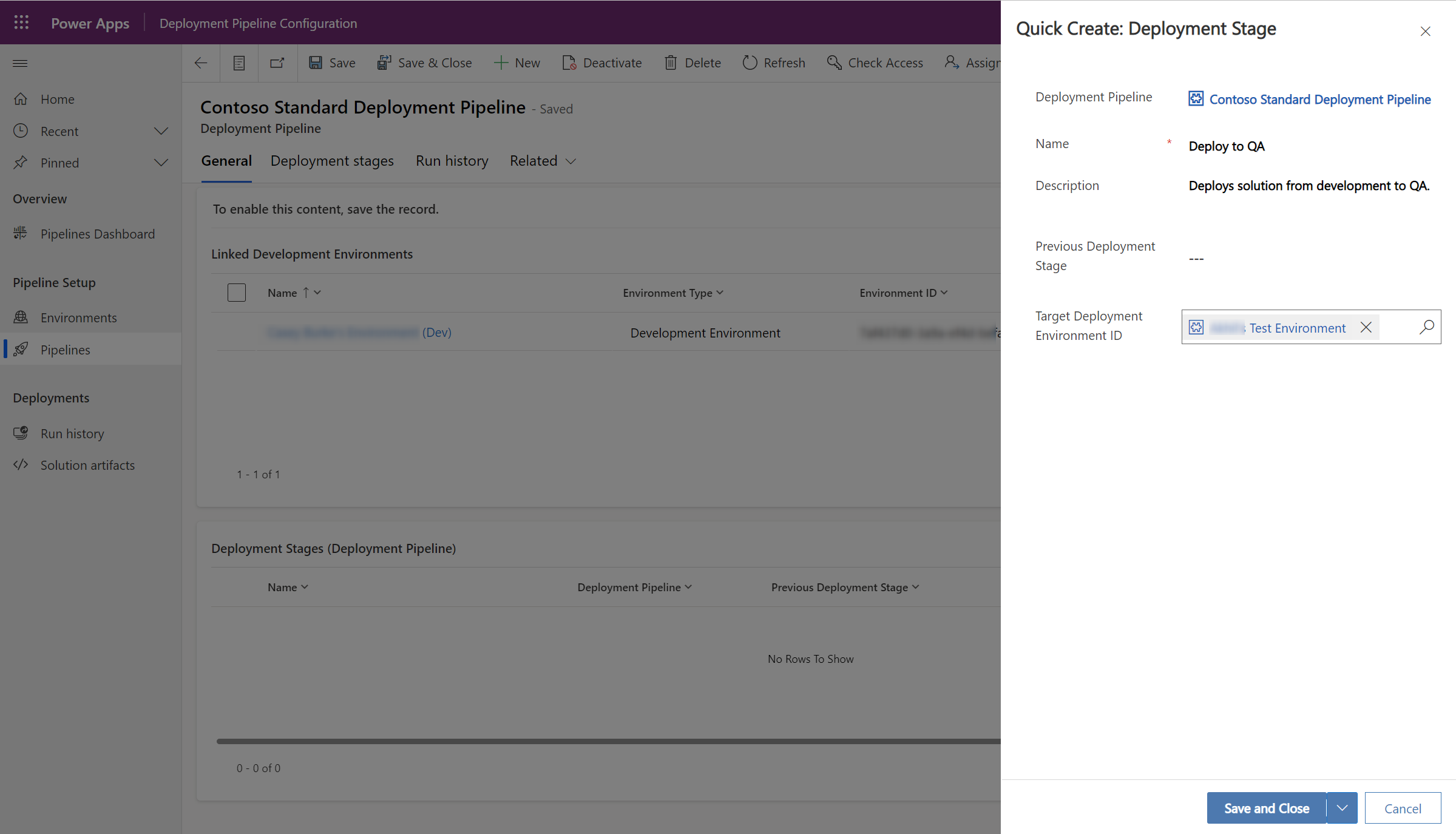
Entrez les détails pour chaque phase, puis sélectionnez Enregistrer et fermer :
- Nom : le nom de la phase.
- Description (facultatif) : description facultative de la phase.
- Phase de déploiement précédente (facultatif) : spécifie une phase de déploiement qui doit être déployée avant le déploiement à la phase actuelle. Par exemple, lors de la création d’une phase de production, vous pouvez ajouter la phase de test en tant que Phase de déploiement précédente. Pour la premier étape ou les pipelines ne contenant qu’un seul étape, cet étape doit rester vide.
- Environnement de déploiement cible : il s’agit de l’environnement cible dans lequel cette étape est déployée.
- Étape de pré-déploiement requise (facultative) : les demandes de déploiement sont en attente jusqu’à leur approbation via une logique métier personnalisée. Nécessite une configuration supplémentaire. Pour plus d’informations : Étendre les pipelines dans Power Platform
Répétez les deux étapes précédentes pour chaque phase que vous souhaitez ajouter au pipeline. Vous devez avoir au moins une étape. Vous pouvez ajouter jusqu’à sept phases.
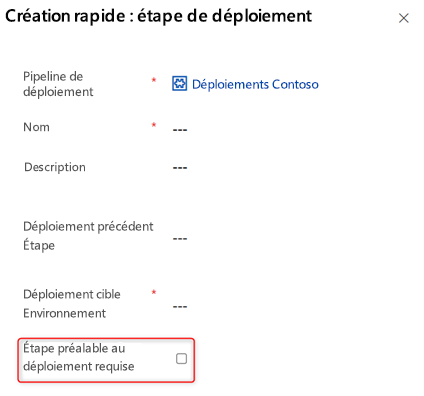
Accorder l’accès pour modifier ou exécuter des pipelines
La sécurité du pipeline est gérée dans l’environnement hôte en attribuant des rôles de sécurité. De plus, les utilisateurs doivent actuellement avoir accès à tous les environnements associés à un pipeline afin de créer ou d’exécuter le pipeline.
Lorsque vous avez installé l’application Pipelines Power Platform, deux rôles de sécurité ont été ajoutés :
- Pipeline de déploiement de l’utilisateur : possède des privilèges pour exécuter des pipelines qui ont été partagés avec eux.
- Pipeline de déploiement de l’administrateur : a un contrôle total sur toute la configuration du pipeline, sans avoir besoin d’être membre du système du rôle de sécurité Administrateur système.
Partager des pipelines avec les créateurs
Le rôle de sécurité utilisateur du pipeline de déploiement accorde l’accès pour exécuter un ou plusieurs pipelines. Il n’accorde pas l’accès pour créer, modifier ou supprimer des pipelines. Les utilisateurs avec le rôle de sécurité Utilisateur de pipeline de déploiement ne verront pas l’environnement hôte dans le sélecteur d’environnement dans Power Apps ou Power Automate, ou n’auront pas besoin d’en être conscients.
Pour partager des pipelines :
- Attribuez aux décideurs le rôle de sécurité utilisateur du pipeline de déploiement dans l’environnement hôte. Ce rôle de sécurité est installé avec l’application Pipelines Power Platform. Pour plus d’informations, voir : Attribuer un rôle de sécurité à un utilisateur
- Dans l’application de configuration du pipeline de déploiement, Partagez l’enregistrement du pipeline avec les décideurs (ou groupes Microsoft Entra). Lire le privilège est suffisant pour afficher et exécuter un pipeline depuis l’environnement de développement. Pour plus d’informations : Partager des lignes avec un utilisateur ou une équipe
- Les créateurs doivent également avoir des privilèges pour exporter des solutions à partir des environnements de développement source, ainsi que des privilèges pour importer des solutions vers les environnements de test et de production cibles pour lesquels le pipeline se déploie. Par défaut, les rôles de personnalisateur de système et de créateur d’environnement disposent de ces privilèges.
Partager avec les administrateurs de pipeline
Le rôle de sécurité Administrateur du pipeline de déploiement accorde des privilèges complets à tous les pipelines (et tables, qui stockent les informations de pipeline) dans l’environnement hôte. Il accorde également l’accès pour exécuter tous les pipelines associés à l’hôte actuel. Le rôle de sécurité Administrateur du pipeline de déploiement n’accorde pas de privilèges pour effectuer d’autres activités dans l’environnement hôte.
Important
Les administrateurs de pipeline doivent également avoir accès à tous les environnements de développement, de test et de production associés aux pipelines qu’ils créent ou exécutent.
Attribuez le rôle de sécurité Administrateur du pipeline de déploiement aux utilisateurs ou groupes Microsoft Entra dans l’environnement hôte. Ce rôle de sécurité est installé avec l’application Pipelines Power Platform. Pour plus d’informations, voir : Attribuer un rôle de sécurité à un utilisateur
Gérez et surveillez les déploiements de manière centralisée
L’application de configuration de pipeline et l’environnement hôte offrent de nombreux autres avantages, tels que :
- Visualisez de manière centralisée toutes les activités de déploiement. Les vues filtrées sont également accessibles dans l’expérience du fabricant pour un pipeline et une solution donnés.
- Vérifiez où une certaine version de la solution est déployée ainsi que qui a initié la demande.
- Affichez les journaux d’erreurs, les résultats de validation et les paramètres de déploiement. Les variables d’environnement et les connexions sont fournies lors du déploiement.
- Conservez des sauvegardes de tous les artefacts de solution par version.
- Planifiez des tâches de suppression en bloc pour supprimer les données indésirables et conserver la capacité de la base de données. Pour plus d’informations : Supprimer une grande quantité de données ciblées spécifiques avec la suppression en bloc
- Utilisez un tableau de bord pour visualiser les métriques de déploiement. Vous pouvez également créer vos propres rapports en utilisant les données stockées dans l’hôte.
Accès à l’application Configuration du pipeline de déploiement à partir de Power Apps
À partir de la page Pipelines dans n’importe quelle solution, le bouton Gérer les pipelines dans la barre de commandes permet d’accéder à l’application de l’hôte des pipelines associé à l’environnement actuel :
- Si l’environnement actuel est associé à un hôte de pipelines personnalisé, le bouton est lié à l’application Configuration du pipeline de déploiement dans l’environnement hôte dédié.
- Si l’environnement actuel est associé à l’hôte de la plateforme, le bouton est lié à une application de configuration du pipeline de déploiement intégrée dans Power Apps.
L’application Configuration du pipeline de déploiement est accessible à toute personne disposant du rôle Administrateur du pipeline de déploiement si vous utilisez un hôte personnalisé, ainsi qu’à tout administrateur de client pour l’application associée à l’hôte de la plateforme.
Dissocier manuellement les environnements d’un hôte et les associer à un autre hôte
- Dans Power Apps (make.powerapps.com), commencez dans un environnement que vous souhaitez dissocier et sélectionnez Solutions.
- Choisissez n’importe quelle solution à laquelle vous avez accès et sélectionnez-la.
- Accédez à la page Pipelines dans le volet de navigation de gauche, puis sélectionnez Gérer les pipelines dans la barre de commandes. Si vous commencez avec un hôte personnalisé, vous pouvez également accéder directement à l’environnement de l’hôte dédié et exécuter l’application Configuration du pipeline de déploiement à partir de là.
- Maintenant que vous êtes dans l’application Configuration du pipeline de déploiement, accédez à Environnements dans le volet de navigation de gauche.
- Dans la table Environnements de déploiement ajoutés affichée par défaut, sélectionnez les enregistrements d’environnement pour les environnements que vous souhaitez dissocier de cet hôte.
- Sélectionnez Supprimer dans la barre de commandes et confirmez la suppression.
- Pour associer les environnements supprimés au nouvel hôte, répétez les étapes 1 à 4 mais dans le contexte de l’hôte souhaité auquel associer les environnements.
- Dans la table Environnements de déploiement ajoutés affichée par défaut, sélectionnez Nouveau dans la barre de commandes.
- Créez l’enregistrement d’environnement en attribuant un nom, un type, un ID d’environnement et une description facultative.
Vous pouvez maintenant lier les environnements aux pipelines dans le nouvel hôte.
Utilisation de Forcer le lien pour associer un environnement à un nouvel hôte
Après avoir créé un enregistrement d’environnement dans l’application de configuration du pipeline de déploiement, vous pouvez rencontrer un message d’erreur indiquant « Cet environnement est déjà associé à un autre hôte des pipelines ». Pour prendre le contrôle de l’association, entraînant la dissociation de l’environnement dans l’hôte précédent et une liaison réussie au nouvel hôte, sélectionnez Forcer le lien dans la barre de commandes.
Important
- Les créateurs perdent l’accès à tous les pipelines de l’hôte précédent qui étaient accessibles dans cet environnement lorsque vous exécutez cette action dans un environnement de développement (source).
- Cette action peut être annulée en exécutant une action Forcer le lien dans l’hôte précédent.
- L’enregistrement d’environnement dans l’hôte précédent aura un statut de validation obsolète jusqu’à ce qu’il soit mis à jour. Par conséquent, il indiquera Réussi à moins qu’il ne soit mis à jour.
Questions fréquentes
Les pipelines personnels entreront-ils en conflit avec les pipelines que j’ai déjà configurés ?
Non Grâce à la dynamique de séparation des hôtes que nous avons mise en place, il n’y a aucun moyen pour un créateur créant un pipeline personnel (dans l’hôte de la plateforme) d’associer un environnement déjà associé à un hôte personnalisé. Par défaut, les créateurs ne disposent pas des autorisations nécessaires pour créer des pipelines personnels légers dans des environnements déjà associés à un hôte personnalisé. Cela signifie que l’expérience utilisateur de vos pipelines actuels, s’ils sont en place, ne changera pas.
Important
Les créateurs ne bénéficient pas non plus d’un accès élevé aux environnements grâce à cette fonctionnalité. Les environnements cibles sélectionnables sont filtrés pour inclure uniquement les environnements dans lesquels un créateur peut déjà importer. Cette fonctionnalité garantit que tous les pipelines personnels sont stockés dans l’hôte de la plateforme accessible aux administrateurs et offre aux créateurs un moyen plus simple de mettre en libre-service leur Gestion du cycle de vie des applications (ALM).
Pourquoi ne puis-je pas sélectionner ou afficher certains environnements lorsque je crée un pipeline ?
Le sélecteur d’environnement cible filtre tous les environnements auxquels :
- L’utilisateur actuel n’a pas accès à l’importation ou qui se trouvent en dehors de la région géographique dans laquelle se trouve l’hôte des pipelines si le paramètre à l’échelle de l’hôte est désactivé (voir Activer les déploiements de solutions intergéographiques).
Vous ne pouvez pas non plus créer un pipeline avec un environnement cible qui est déjà associé à l’hôte en tant qu’environnement de développement. Pour modifier la distinction de type d’un environnement dans un hôte, vous devez exécuter l’application de configuration du pipeline de déploiement, supprimer l’enregistrement d’environnement et recréer l’enregistrement d’environnement avec le type souhaité.
Pourquoi vois-je une erreur indiquant « cet environnement est déjà associé à un autre hôte de pipelines » ?
Cette erreur indique qu’un autre hôte contient déjà un enregistrement d’environnement actif que vous essayez d’associer à l’hôte actuel. Pour résoudre ce problème, accédez à Utilisation de Forcer le lien pour associer un environnement à un nouvel hôte ou Dissocier les environnements d’un hôte et les associer à un autre hôte.
Les pipelines et les données au sein de l’hôte de la plateforme comptent-ils pour ma capacité Dataverse ?
Non La consommation de données dans l’hôte de la plateforme n’est pas prise en compte dans votre plan actuel, car les données des pipelines pour l’hôte de la plateforme sont stockées dans l’infrastructure Power Platform. Ces données sont stockées dans votre client et accessibles aux administrateurs, mais en raison de leurs détails d’implementation, elles ne consomment pas la capacité de données au sein d’un plan.
Cependant, la capacité s’applique à un hôte personnalisé, qui n’est pas une implémentation dans la plateforme, mais se trouve plutôt dans un environnement personnalisable.
Puis-je permettre aux créateurs de créer des pipelines personnels dans un hôte personnalisé ?
Oui. En tant qu’administrateur, vous pouvez attribuer le rôle Pipeline de déploiement par défaut à toute personne à laquelle vous accordez des autorisations de création de pipeline léger. Les administrateurs peuvent également ajouter des utilisateurs à l’équipe Créateur du pipeline de déploiement via la page Équipes de sécurité dans l’application de configuration du pipeline de déploiement.
Ce rôle par défaut de pipelines de déploiement n’est attribué à personne par défaut dans le cas d’un hôte personnalisé. Par conséquent, l’expérience légère de création de pipeline personnel n’est visible par défaut que dans les environnements qui ne sont pas déjà associés à un hôte personnalisé.
En tant qu’administrateur, comment puis-je empêcher les créateurs de créer des pipelines personnels par défaut ?
Parce que les hôtes personnalisés n’accordent pas l’accès en création au pipeline par défaut comme le fait l’hôte de la plate-forme. Vous pouvez configurer un hôte personnalisé puis utiliser le lien forcé, si nécessaire, pour associer des environnements de développement à un hôte personnalisé.
- Si un hôte personnalisé est déjà disponible, ignorez cette étape. Sinon, vous devez en créer un en suivant les étapes permettant de créer un pipeline à l’aide d’un hôte de pipelines personnalisé.
- Une fois qu’un hôte personnalisé est disponible, en tant qu’administrateur, accédez à l’application Configuration du pipeline de déploiement pour l’hôte personnalisé. L’application se trouve dans l’environnement où le package de pipelines Power Platform est installé.
- Aller à Environnements dans le volet de navigation latéral, et créer de nouveaux enregistrements d’environnement pour les environnements de développement à partir desquels vous souhaitez empêcher les créateurs de créer de nouveaux pipelines personnels. Si l’environnement était déjà lié à un autre hôte, tel que l’hôte de la plateforme, la validation échoue. Si cela se produit, sélectionnez Forcer le lien sur la barre de commandes après l’échec de la validation pour remplacer le lien actuel vers l’autre hôte de pipelines.
Suivre ces étapes désactive efficacement le créer un pipeline capacité pour tous les créateurs qui accèdent aux fonctionnalités des pipelines dans ces environnements de développement, car ils ne disposent pas d’autorisations de pipelines. Les pipelines existants dans l’hôte personnalisé, le cas échéant, ne sont également partagés par défaut avec aucun utilisateur. Les administrateurs peuvent également appliquer une solution de contournement à n’importe quel hôte personnalisé existant.
Pourquoi est-ce que je ne vois pas les fonctionnalités les plus récentes pour les pipelines ?
Le package de pipelines est toujours mis à jour pour vous offrir les fonctionnalités les plus récentes et performantes pour vos processus ALM. Assurez-vous de disposer du package de pipelines Power Platform le plus récent dans votre hôte personnalisé :
- Accédez au Centre d’administration Power Platform,
- Sélectionnez l’environnement de l’hôte de vos pipelines.
- Sélectionnez Applications Dynamics 365 et localisez Pipelines Power Platform. Notez si une mise à jour est disponible.
Pour les hôtes de la plateforme, le package de pipelines est mis à jour automatiquement et peut ne pas être disponible dès que la mise à jour manuelle du package est disponible pour les hôtes personnalisés.
Étapes suivantes
Commentaires
Bientôt disponible : pendant toute l’année 2024, nous allons éliminer progressivement Problèmes GitHub comme mécanisme de commentaires pour le contenu et le remplacer par un nouveau système de commentaires. Pour plus d’informations, voir : https://aka.ms/ContentUserFeedback.
Soumettre et afficher des commentaires pour